În centrul atenției: Chat AI, jocuri precum Retro, schimbator de locatie, Roblox a fost deblocat
În centrul atenției: Chat AI, jocuri precum Retro, schimbator de locatie, Roblox a fost deblocat
Îți amintești prima dată când ai văzut o operă de artă care te-a mișcat cu adevărat? Acea senzație de uimire, de a fi transportat într-o altă lume? Întotdeauna am fost captivat de puterea imaginilor, dar crearea lor părea o abilitate rezervată doar câtorva talentați. Asta până când am dat peste Bing Image Creator, un instrument care mi-a schimbat fundamental gândirea despre artă și creativitate.
Consultați acest ghid pentru a afla mai multe despre Creator de imagini Bing, de la configurare până la crearea imaginilor. Indiferent dacă vrei să creezi rapid o imagine pentru un proiect, să creezi o operă de artă unică sau să te distrezi experimentând cu inteligența artificială, acest ghid va acoperi tot ce trebuie să știi.
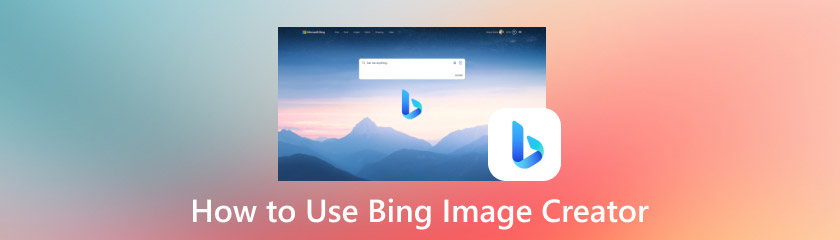
Cuprins
Noțiuni introductive despre Bing Image Creator sunt surprinzător de simple. Nu aveți nevoie de niciun software special sau de cunoștințe tehnice. instrument generator de imagini este ușor accesibil prin mai multe căi, ceea ce face convenabilă începerea creării.
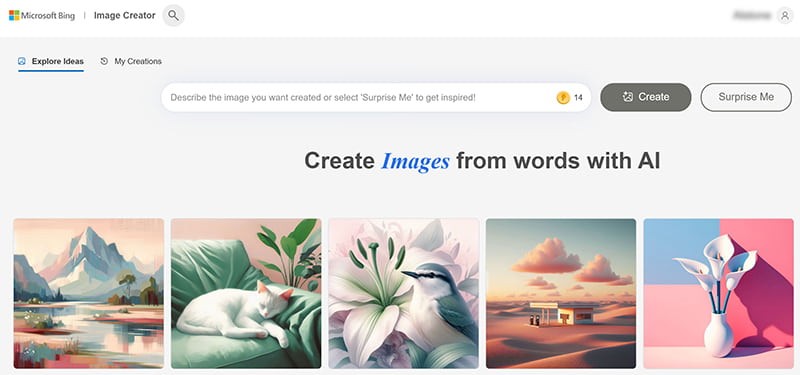
Cea mai simplă modalitate de a accesa Bing Image Creator este prin intermediul motorului de căutare Bing. Navigați la bing.com și căutați fila „Imagini”. Veți găsi adesea un link sau un banner în secțiunea de imagini care vă duce la Image Creator. Alternativ, puteți căuta direct „Bing Image Creator” pe Bing, iar primul rezultat vă va duce de obicei la platformă.
O altă modalitate de a accesa instrumentul este prin Microsoft Edge, dacă acesta este browserul dvs. preferat. Microsoft a integrat capabilitățile de inteligență artificială ale Bing direct în Edge, ceea ce face ca accesarea Generatorului de imagini cu inteligență artificială Bing să fie și mai ușoară. Căutați pictograma Bing în bara de instrumente a browserului și veți găsi o opțiune pentru a accesa Creatorul de imagini.
După ce ați găsit interfața Bing Image Creator, este posibil să vi se solicite să creați un cont Microsoft dacă nu aveți deja unul. Acest proces simplu implică furnizarea informațiilor esențiale și verificarea adresei dvs. de e-mail. Deținerea unui cont Microsoft vă permite să stocați imaginile pe care le-ați creat și să urmăriți cât de mult utilizați serviciul.
Interfața de bază a Bing Image Creator este curată și intuitivă. Veți găsi o casetă de text unde puteți introduce solicitările și un buton pentru a genera imagini. Sub caseta de solicitare, veți vedea de obicei exemple de solicitări care să vă inspire și să vă ajute să începeți. Imaginile generate vor apărea sub caseta de solicitare, de obicei într-un format de grilă. Veți găsi, de asemenea, opțiuni pentru a descărca, partaja și salva creațiile dvs. Este un mediu ușor de utilizat, conceput pentru a face procesul de generare a imaginilor fără probleme.
Cheia pentru a debloca întregul potențial al Bing Image Creator constă în crearea unor prompturi eficiente. Gândește-te la promptul tău ca la un set de instrucțiuni pentru inteligența artificială. Cu cât instrucțiunile tale sunt mai clare și mai specifice, cu atât este mai ușor pentru inteligența artificială să înțeleagă ideile tale și să creeze o imagine care să corespundă cu ceea ce ai în minte.
Importanța unor instrucțiuni clare și detaliate nu poate fi supraestimată. Instrucțiunile vagi sau ambigue vor duce probabil la imagini generice sau nesatisfăcătoare. Inteligența artificială are nevoie de informații specifice despre ceea ce doriți să vedeți.
O bună sugestie constă de obicei din trei componente principale:
• SubiectCe vrei să vezi? Ar putea fi o persoană, un animal, un peisaj sau orice altceva.
• StilStilul artistic dorit. Doriți o randare realistă, un design abstract sau o mișcare artistică specifică, cum ar fi impresionismul sau cyberpunk-ul?
• AtmosferaStarea de spirit sau atmosfera imaginii. Doriți un peisaj calm și senin sau o scenă urbană haotică și plină de energie?
De exemplu, o solicitare de bază ar putea arăta astfel:
„Orizontul unui oraș noaptea, cu lumini neon și un stil futurist, cyberpunk.”
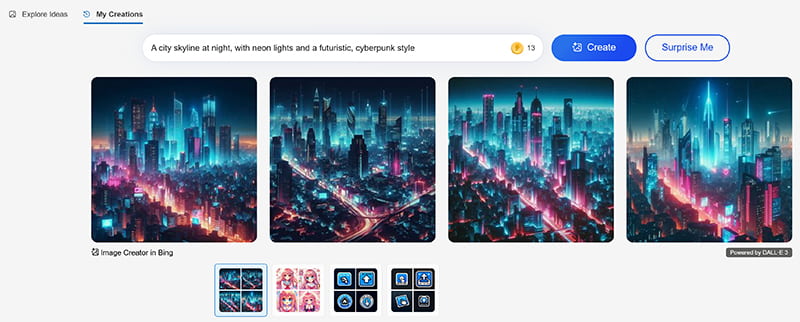
Odată ce te obișnuiești cu instrucțiunile de bază, poți trece la nivelul următor folosind tehnici avansate:
• Cuvinte cheieFolosește cuvinte specifice care descriu texturi, iluminare sau chiar palete de culori.
• Parametri și modificatoriAjustați calitatea imaginii, iluminarea sau perspectiva incluzând cuvinte precum „prim-plan”, „unghi larg” sau „zori”.
• Referințe la stiluri artistice sau artiști celebriDacă vrei ca imaginea ta să semene cu opera unui artist renumit, menționează numele acestuia (de exemplu, „în stilul lui Van Gogh”).
Iată un exemplu de solicitare avansată:
„Un peisaj urban futurist noaptea, cu mașini zburătoare, lumini neon și zgârie-nori impunători, în stilul Blade Runner. Scena este privită de sus, în timp ce plouă.”
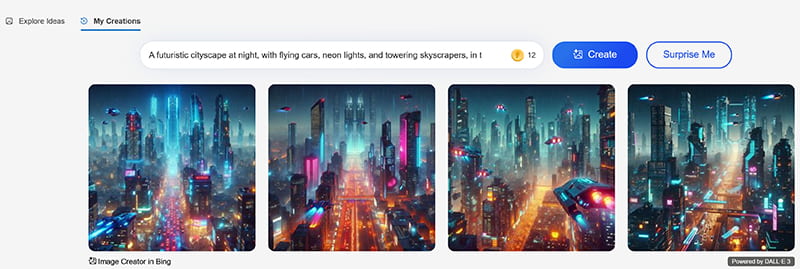
Iată câteva exemple de sugestii eficiente pentru diferite stiluri de imagine:
• Fotorealist„Un portret în prim-plan al unei tinere cu ochi albaștri pătrunzători, textură realistă a pielii, lumină naturală delicată, detalii deosebite.”
• Fantezie„O pădure mistică cu ciuperci strălucitoare, o cascadă ascunsă și un vrăjitor bătrân și înțelept stând în centru, culori vibrante, atmosferă magică.”
• Abstract„Pictură abstractă cu linii învolburate de albastru și auriu, compoziție dinamică, tușe texturate, transmițând un sentiment de energie și mișcare.”
• Cyberpunk„Un peisaj urban futurist noaptea, lumini de neon reflectate pe străzile ude, vehicule zburătoare, o siluetă solitară într-un trench, o atmosferă întunecată și sumbră.”
• Anime„O fată drăguță din anime, cu ochi mari și sclipitori, păr lung și roz, purtând o uniformă școlară, cu flori de cireș în fundal, strălucitoare și veselă.”
Experimentarea cu combinații de cuvinte cheie, parametri și modificatori este esențială pentru a descoperi ce funcționează cel mai bine pentru tine. Nu te teme să încerci lucruri diferite și să vezi rezultatele. Nu uita, cu cât ești mai specific și mai creativ cu solicitările tale, cu atât imaginile generate vor fi mai unice și mai interesante.
După ce ai creat solicitarea perfectă, generarea de imagini cu Bing Image Creator este incredibil de simplă.
1. Introduceți solicitarea în caseta de text.
2. Faceți clic pe butonul „Creați”.
3. Așteptați în timp ce inteligența artificială procesează solicitarea dvs. și generează patru imagini pe baza solicitării dvs.
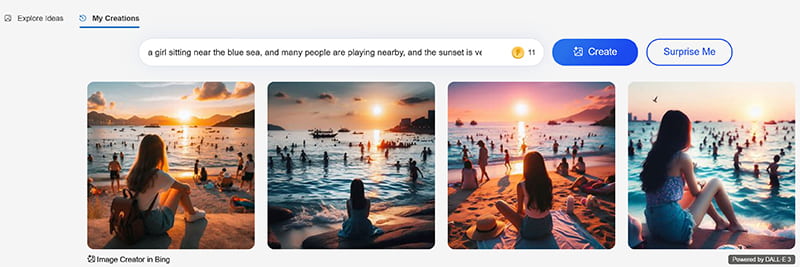
De fiecare dată când rulezi o solicitare, vei primi patru variante diferite. Apoi poți da clic pe cea care îți place cel mai mult, să o mărești pentru a vedea detaliile și să o salvezi pe dispozitiv. De asemenea, poți rafina solicitarea dacă dorești să vezi diferite variante.
Acordă-ți timp pentru a examina imaginile generate. Gândește-te care dintre ele surprinde cel mai bine viziunea ta. Poți da clic pe fiecare imagine pentru a o vizualiza într-o dimensiune mai mare. Poți descărca imaginea, o poți distribui pe rețelele sociale sau o poți salva în colecția ta.
Dacă nu ești mulțumit de primele rezultate, nu trebuie să te stresezi! Poți ajusta cu ușurință sugestia și crea imagini noi. Încearcă să adaugi mai multe detalii, să schimbi stilul sau să schimbi atmosfera. De fiecare dată când ajustezi, s-ar putea să te apropii mai mult de imaginea pe care ți-o imaginezi.
Dacă solicitarea ta include elemente care încalcă aceste instrucțiuni, inteligența artificială poate refuza să genereze o imagine sau poate produce o versiune modificată. Deși au existat discuții despre o ocolire a generatorului de imagini Bing AI, în general se recomandă utilizarea responsabilă a instrumentului și în limitele instrucțiunilor prevăzute.
Generarea unei imagini bune cu Bing Image Creator este doar primul pas. Pentru a-ți îmbunătăți creațiile, vei dori să îmbunătățești calitatea imaginii. Iată câteva sfaturi bazate pe experiența mea:
Experimentarea cu diferite solicitări și parametriDupă cum am menționat, promptul este fundamentul imaginii tale. Nu te teme să încerci diverse combinații de cuvinte cheie, stiluri și modificatori. Mici modificări ale promptului pot duce la diferențe semnificative în rezultat. De exemplu, schimbarea unei „plaje însorite” cu o plajă tropicală la apus, cu palmieri, poate modifica dramatic imaginea.
Utilizarea detaliilor și descrierilor specificeCu cât incluzi mai multe detalii în prompt, cu atât inteligența artificială poate înțelege mai bine viziunea ta. În loc să spui „o casă”, încearcă o casă victoriană fermecătoare, cu o verandă înconjurătoare și o grădină înflorită. Detaliile specifice ajută inteligența artificială să creeze imagini mai nuanțate și mai interesante.
Valorificarea stilurilor și tehnicilor artisticeIncorporarea referințelor la stiluri și tehnici artistice specifice poate adăuga o notă unică imaginilor tale. Experimentează cu termeni precum „pictură în acuarelă”, „ulei pe pânză”, „artă digitală”, „schiță” sau chiar numele unor artiști celebri. Acest lucru poate oferi imaginilor tale o estetică distinctă.
Procesul iterativ de rafinareCrearea unor imagini grozave necesită de obicei mai multe încercări. Nu crede că vei reuși din prima. Uită-te la imaginile pe care le-ai realizat, identifică ce ar putea fi mai bine și ajustează-ți solicitarea pentru a o îmbunătăți. Cu fiecare rundă, te vei apropia mai mult de ceea ce îți dorești.
Uneori, chiar și cu o solicitare bine elaborată, imaginea generată s-ar putea să nu fie exact ceea ce ți-ai imaginat. În astfel de cazuri, poți folosi alte instrumente pentru a îmbunătăți și mai mult imaginea. De exemplu, poți folosi un AnyMP4 Image Upscaler pentru a crește rezoluția și claritatea imaginii. Upscale-ul imaginii utilizează algoritmi de inteligență artificială pentru a îmbunătăți detaliile unei imagini fără a o face neclară sau pixelată. Acest lucru poate fi util în special dacă doriți să utilizați imaginile generate pentru imprimare sau afișare pe ecrane mai mari.
Câte imagini pot genera cu Bing Image Creator?
Creatorul de imagini Bing permite de obicei utilizatorilor să genereze mai multe imagini zilnic, dar acest lucru poate depinde de contul și utilizarea dvs. Este posibil să aveți anumite limitări dacă utilizați serviciul gratuit. Consultați instrucțiunile de pe Bing pentru limitele specifice.
Pot folosi imagini protejate prin drepturi de autor ca inspirație pentru solicitările mele?
Deși nu poți folosi direct imagini protejate prin drepturi de autor, te poți inspira din ele. Asigură-te doar că sugestiile tale nu reproduc direct conținut protejat prin drepturi de autor.
Există limitări privind tipurile de imagini pe care le pot genera?
Da, există anumite restricții pentru a asigura utilizarea responsabilă a inteligenței artificiale. De exemplu, imaginile care prezintă violență, conținut explicit sau discurs instigator la ură nu sunt permise. Rețineți întotdeauna acest lucru atunci când vă creați sugestiile.
Cum pot îmbunătăți calitatea imaginilor generate de mine?
Cea mai bună modalitate de a îmbunătăți calitatea imaginii este prin rafinarea solicitărilor și prin a fi cât mai specific posibil. De asemenea, utilizarea unui instrument de upscaling al imaginilor, cum ar fi AnyMP4 Image Upscaler, poate ajuta la îmbunătățirea rezoluției fără a pierde detalii.
Este Bing Image Creator gratuit de utilizat?
Creatorul de imagini Bing AI este gratuit, dar unele funcții avansate pot necesita un cont Microsoft sau un abonament. Pentru mai multe informații instrumente gratuite pentru generarea de imagini, găsește-le aici.
Concluzie
Experiența mea cu Bing Image Creator mi-a deschis cu adevărat ochii. Acest instrument m-a ajutat să-mi dezlănțui creativitatea în moduri noi și m-a făcut să realizez cât de puternică poate fi inteligența artificială. De când mi-am creat contul pentru a învăța cum să scriu sugestii eficiente, fiecare etapă a călătoriei a fost distractivă și împlinitoare. Potențialul inteligenței artificiale în domeniile creative abia începe să apară, iar pe măsură ce tehnologia avansează, oportunitățile de creare a imaginilor vor crește. Așadar, de ce să nu te implici și să începi să experimentezi cu Bing AI Image Generator? S-ar putea să fii surprins de imaginile uimitoare pe care le poți crea!
Ți s-a părut de ajutor?
476 Voturi